외장형 하드 드라이브에 대해 누락 된 파티션을 복구 하려면 어떻게 합니까? 외장형 하드 드라이브는 USB와 같은 플러그 앤 플레이 인터페이스가 있는 컴퓨터에 외부적으로 연결 된 하드 디스크 드라이브입니다. 그것에는 많은 이점이 있다: 휴대용이 고 플러그 앤 플레이 기초에 달릴 수 있고, 사용자는 주요 내부 하드 드라이브에서 분리 되는 중요 한 자료를 백업 하거나 저장할 수 있다. 그러나 외부 하드 드라이브의 데이터 나 파티션은 어떤 경우에도 손실 될 수 있습니다. 손상, 바이러스, 오류 동작, 오류 동작, 하드웨어 문제 등으로 인해 파티션 테이블이 손상 될 수 있습니다. 그런 다음 외장형 하드 드라이브에서 중요 한 데이터가 손실 될 수 있습니다. 또한 의도 하지 않은 파티션 삭제도 파티션 손실의 원인입니다. 외장형 하드 드라이브에 대해 누락 된 파티션을 복구 하려면 어떻게 합니까?
누락 된 외부 하드 디스크 파티션에서 데이터를 복구 하려면 어떻게 합니까? 우리 모두가 알다시피, 파티션이 외부 하드 디스크에서 손실 될 때, 그들은 드라이브의 새로운 데이터로 덮어 쓰지 않는 한 파티션의 파일은 외부 하드 디스크에서 여전히 복구 할 수 있습니다. 파티션을 검색 하는 방법을 찾기 전에 누락 된 파티션의 데이터를 복원 하는 것이 좋습니다.
이러한 파일은 외장 하드 드라이브의 모든 작업에 의해 덮어 쓰여질 수 있습니다. "bitwar 데이터 복구"를 사용 하 여 누락 된 외부 하드 디스크 파티션 데이터를 복구 할 수 있습니다. 파티션이 손실 되거나 손실 되더라도 모든 종류의 손실 된 데이터를 복원 하는 강력한 데이터 복구 소프트웨어입니다.
또한 사진, 오디오 파일, 비디오, 문서 등 다양 한 파일 형식을 쉽게 복원 할 수 있습니다.
무료Bitwar Data Recovery를 다운로드 하 여 컴퓨터에 설치: Http://kr.bitwar.net/data-recovery-software/.
그것을 시작 하 고 누락 된 파티션에서 데이터 복구를 수행 하는 아래의 간단한 단계를 따르십시오.
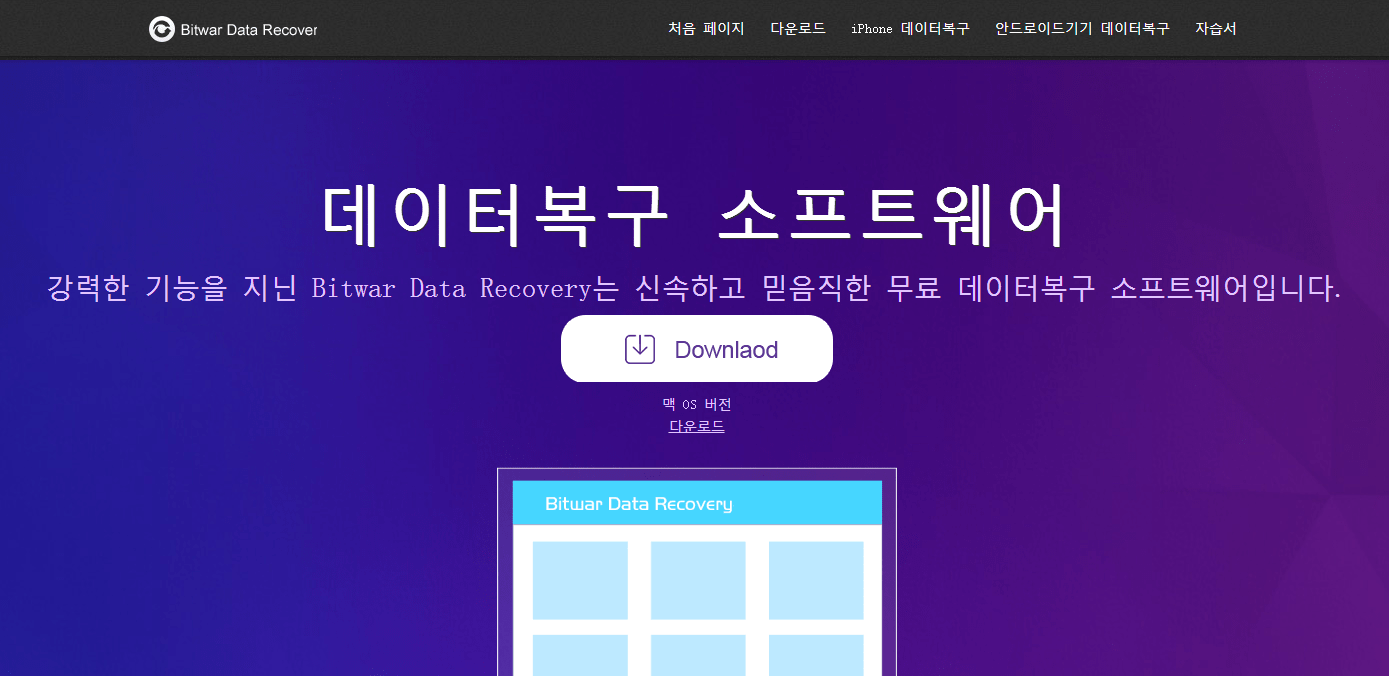
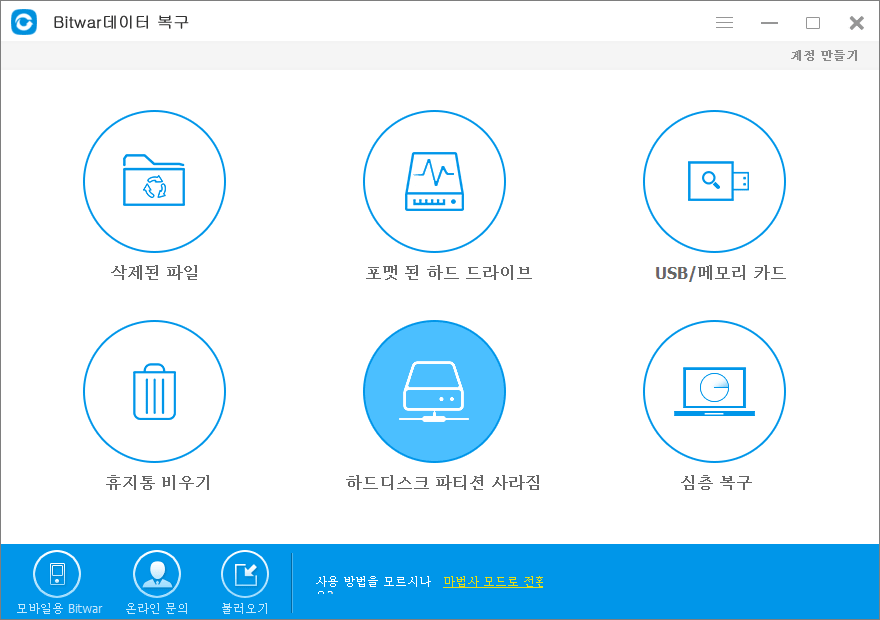
복구 하려는 누락 된 파티션을 찾을 수 없는 경우 하이퍼링크 깊이 스캔을 클릭 하면 깊이 스캔이 자동으로 더 많은 하드 디스크 파티션 데이터를 찾기 시작 합니다.
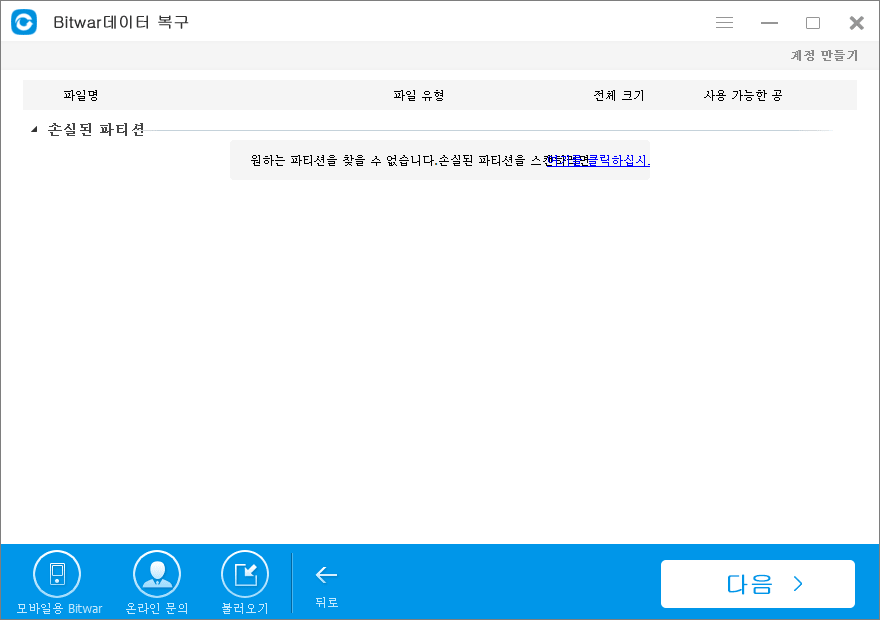
누락 된 파티션을 검색 하려는 외장형 하드 드라이브를 선택 하 고 다음을 클릭 합니다.
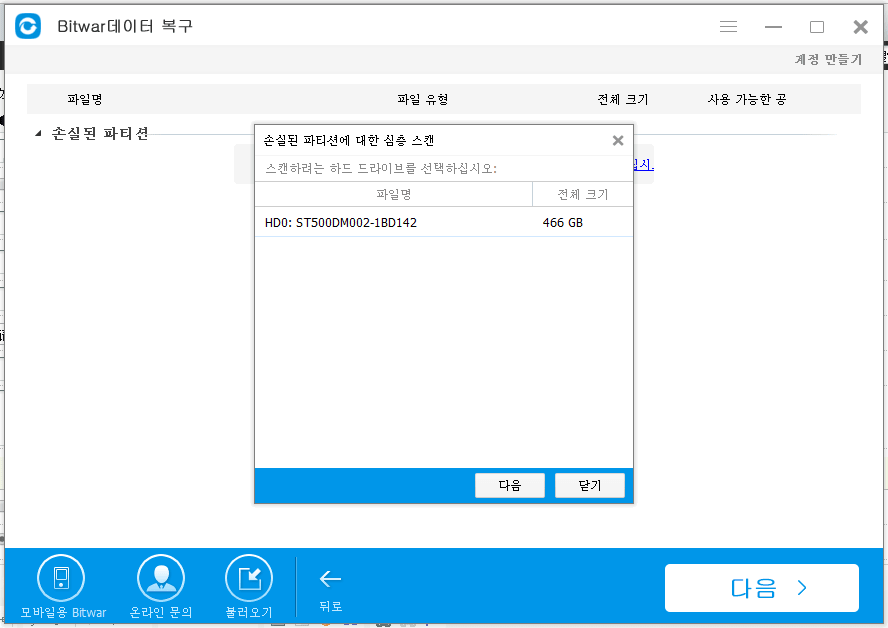
선택 하 고 다음을 클릭 하 여 데이터를 복구 하십시오.
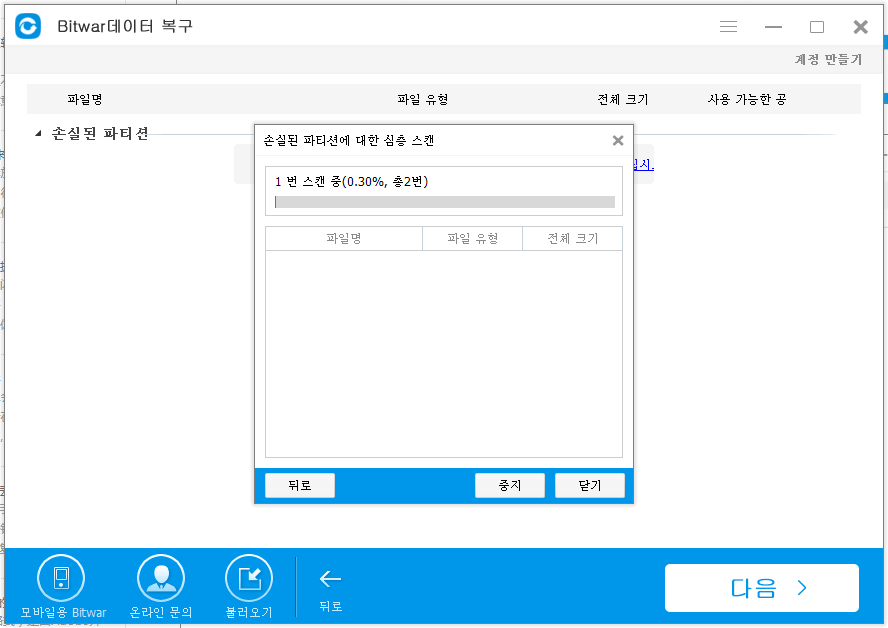
그런 다음 선택한 기준을 신속 하 게 스캔 하 여 모든 대상 파일을 찾습니다.
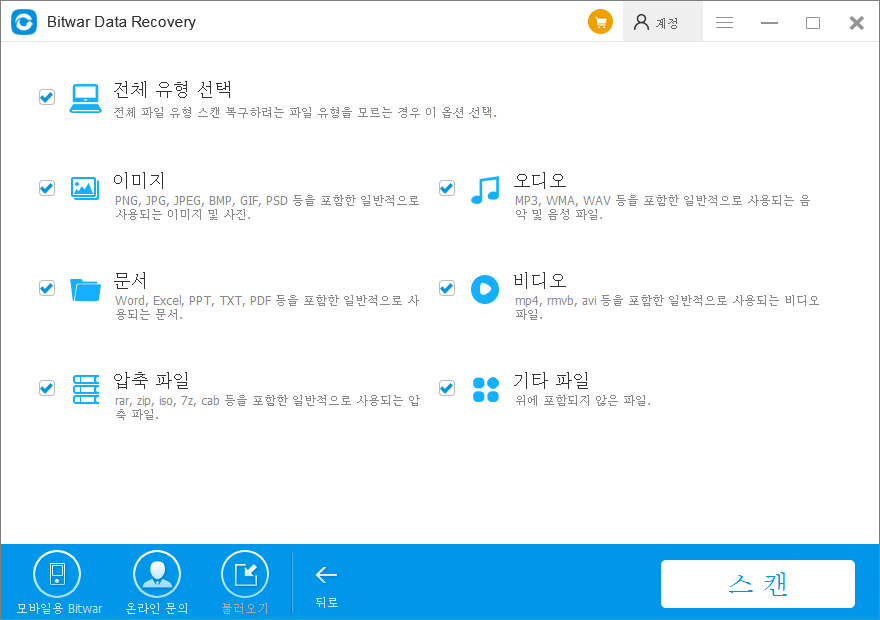
이 소프트웨어는 심지어 사용자가 소프트웨어 내에서 GIF 애니메이션 이미지, 비디오 및 오디오 파일을 재생할 수 있도록, 300 개 이상의 파일 형식을 미리 볼 수 있습니다.
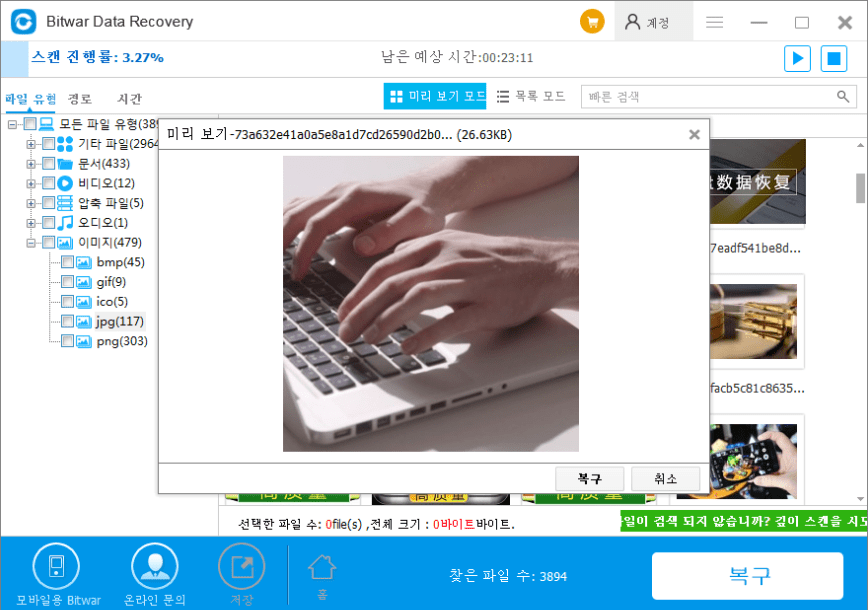
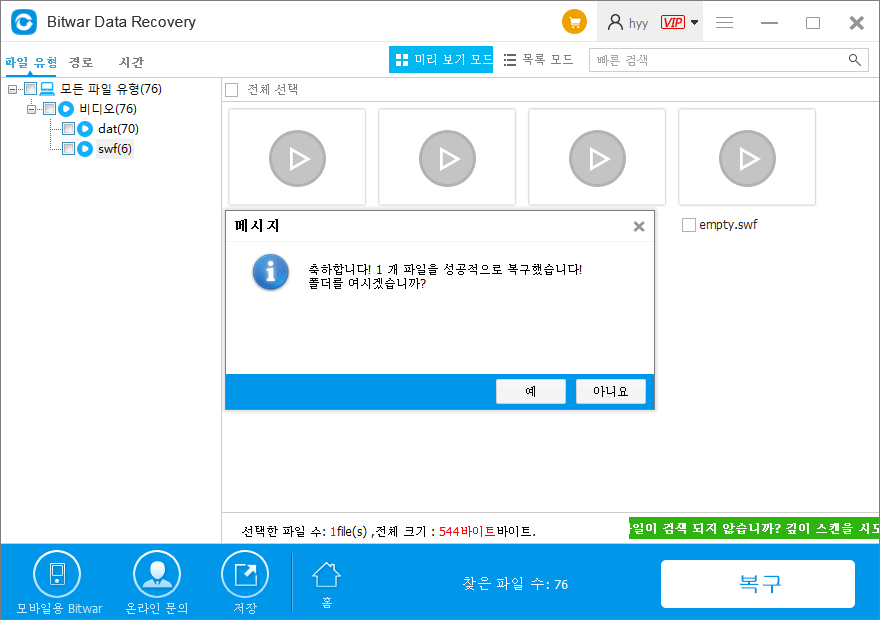
"외장 하드 드라이브에 누락 된 파티션을 복구 하는 방법"이 있습니까?
그런 다음 누락 된 파티션에서 새 데이터를 저장할 새 파티션을 만들 수 있습니다.
새 파티션을 만들려면 다음과 같이 하십시오.
-디스크 관리로 이동 컴퓨터에서 할당 되지 않은 공간 (이전에 삭제 된 대로)을 마우스 오른쪽 단추로 클릭 한 다음 새 볼륨 만들기를 선택 하 고 새 파티션의 크기를 지정한 후 다음을 클릭 하 여 완료 합니다. -새 파티션을 만든 후 다시 사용 하 여 새 데이터를 저장할 수 있습니다.



